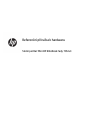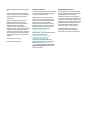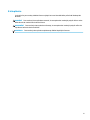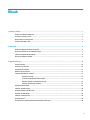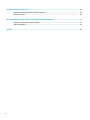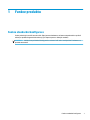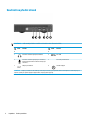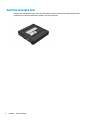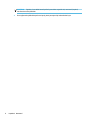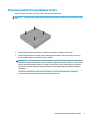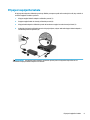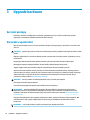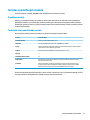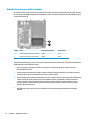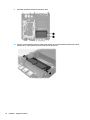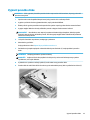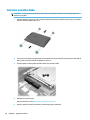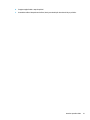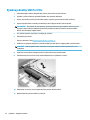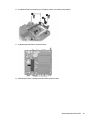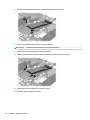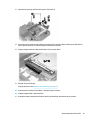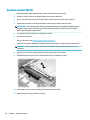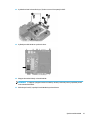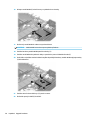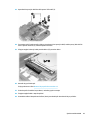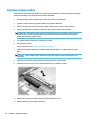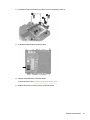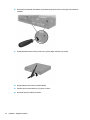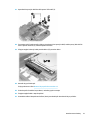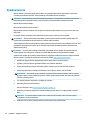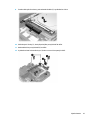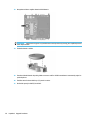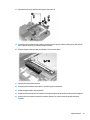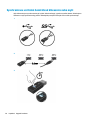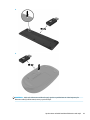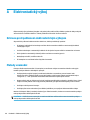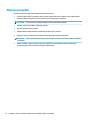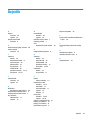Referenční příručka k hardwaru
Stolní počítač Mini HP EliteDesk řady 705 G3
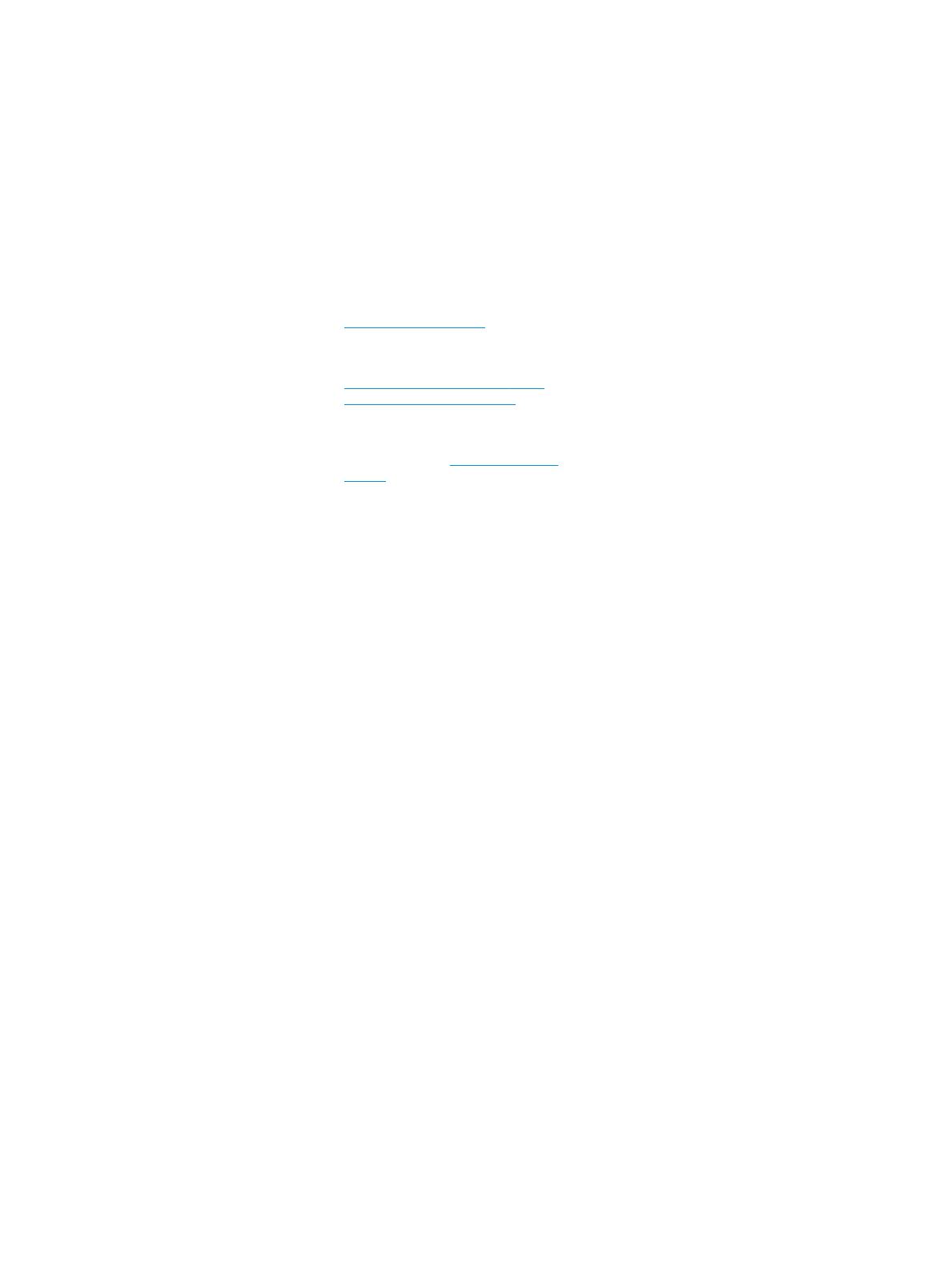
© Copyright 2016 HP Development Company,
L.P.
Windows je registrovaná ochranná známka
nebo ochranná známka společnosti Microsoft
Corporation ve Spojených státech a/nebo
dalších zemích.
Informace zde obsažené mohou být bez
upozornění změněny. Veškeré záruky
poskytované společností HP na produkty a
služby jsou uvedeny ve výslovných
prohlášeních o záruce, která doprovázejí
jednotlivé produkty a služby. Žádná z informací
uvedených v tomto dokumentu nezakládá
právo na rozšířenou záruční lhůtu. Společnost
HP není odpovědná za technické ani redakční
chyby nebo opomenutí, jež tento dokument
obsahuje.
První vydání: červenec 2016
Číslo dokumentu: 865597-221
Oznámení o produktech
Tato příručka popisuje funkce, které jsou běžné
na většině modelů. Některé funkce nemusejí
být na vašem počítači dostupné.
Některé funkce nejsou dostupné ve všech
edicích nebo verzích systému Windows. Aby
bylo možné využívat všech výhod systému
Windows, mohou systémy vyžadovat
aktualizovaný nebo samostatně zakoupený
hardware, ovladače či aktualizovaný systém
BIOS. Další informace o funkcích systému
Windows
®
8 naleznete na stránkách
http://www.microsoft.com.
Další informace o funkcích systému Windows 7.
Podrobnosti naleznete v části
http://windows.microsoft.com/en-us/
windows7/get-know-windows-7.
Pro přístup k nejnovějším uživatelským
příručkám nebo příručkám pro váš produkt
přejděte na stránku http://www.hp.com/
support a vyberte vaši zemi. Vyberte položku
Vyhledejte svůj produkt a postupujte podle
pokynů na obrazovce.
Podmínky používáni softwaru
Instalací, kopírováním, stažením nebo jiným
používáním jakéhokoli softwarového výrobku,
předinstalovaného na tomto počítači,
souhlasíte s podmínkami Licenční smlouvy
s koncovým uživatelem (EULA) společnosti HP.
Pokud tyto licenční podmínky nepřijmete, je v
souladu s pravidly pro poskytování náhrad vaší
jedinou možností pro vrácení peněz vrácení
celého nepoužitého produktu (hardware i
software) do 14 dnů v místě zakoupení.
Pro veškeré další informace nebo pro
požadavek na úplnou náhradu počítače,
kontaktujte svou místní prodejnu (prodejce).

O této příručce
V této příručce jsou uvedeny základní informace týkající se inovací kancelářského počítače HP Desktop Mini
Business.
VAROVÁNÍ! Text označený tímto způsobem znamená, že nerespektování uvedených pokynů může ve svém
důsledku vést ke zranění nebo k ohrožení života.
UPOZORNĚNÍ: Text označený tímto symbolem informuje, že nerespektování uvedených pokynů může vést
k poškození zařízení nebo ke ztrátě dat.
POZNÁMKA: Text označený tímto způsobem představuje důležité doplňující informace.
iii

iv O této příručce

Obsah
1 Funkce produktu ........................................................................................................................................... 1
Funkce standardní kongurace ............................................................................................................................. 1
Součásti na přední straně ...................................................................................................................................... 2
Komponenty na zadní straně ................................................................................................................................ 3
Umístění sériového čísla ........................................................................................................................................ 4
2 Nastavení ..................................................................................................................................................... 5
Změna kongurace desktop na typ věž ................................................................................................................ 5
Připevnění počítače k montážnímu úchytu ........................................................................................................... 7
Instalace bezpečnostního kabelu .......................................................................................................................... 8
Připojení napájecího kabelu .................................................................................................................................. 9
3 Upgrade hardwaru ....................................................................................................................................... 10
Servisní postupy .................................................................................................................................................. 10
Varování a upozornění ......................................................................................................................................... 10
Sejmutí krytu počítače ......................................................................................................................................... 11
Nasazení krytu počítače ...................................................................................................................................... 12
Instalace paměťových modulů ............................................................................................................................ 13
Paměťové moduly ............................................................................................................................. 13
Technické údaje paměťového modulu .............................................................................................. 13
Osazení zásuvek pro paměťové moduly ........................................................................................... 14
Instalace paměťových modulů .......................................................................................................... 15
Vyjmutí pevného disku ........................................................................................................................................ 19
Instalace pevného disku ...................................................................................................................................... 20
Výměna jednotky SSD M.2 PCIe ........................................................................................................................... 22
Výměna modulu WLAN ........................................................................................................................................ 26
Instalace externí antény ...................................................................................................................................... 30
Výměna baterie .................................................................................................................................................... 34
Synchronizace volitelné bezdrátové klávesnice nebo myši ................................................................................ 38
v

Dodatek A Elektrostatický výboj ..................................................................................................................... 40
Ochrana proti poškození elektrostatickým výbojem .......................................................................................... 40
Metody uzemnění ................................................................................................................................................ 40
Dodatek B Pokyny k použití počítače, běžná údržba a příprava k expedici ........................................................... 41
Pokyny k použití počítače a běžná údržba .......................................................................................................... 41
Příprava k expedici ............................................................................................................................................... 42
Rejstřík .......................................................................................................................................................... 43
vi

1 Funkce produktu
Funkce standardní kongurace
Funkce jednotlivých modelů se mohou lišit. Úplný seznam hardwaru a softwaru nainstalovaného v počítači
získáte po spuštění diagnostického nástroje (je k dispozici pouze u některých modelů).
POZNÁMKA: Model tohoto počítače může být použit v orientaci "věž" nebo "stolní počítač". Podstavec se
prodává samostatně.
Funkce standardní kongurace 1

Součásti na přední straně
POZNÁMKA: Váš model počítače se může od obrázku v této části mírně lišit.
Pol
ožk
a
Ikona Součást Pol
ožk
a
Ikona Součást
1 Konektor zvukového výstupu (sluchátka) 4 Port USB
2 Konektor zvukového výstupu (pro sluchátka) /
Kombinovaný konektor zvukového vstupu (pro
mikrofon)
5 Kontrolka pevného disku
3 Nabíjecí port USB 3.0 6 Tlačítko napájení
POZNÁMKA: Nabíjecí port USB 3.0 také dodává proud k nabíjení zařízení, jako například telefonu smartphone. Proud k nabíjení je k
dispozici, pokud je k systému připojen napájecí kabel, i když je systém vypnutý.
2 Kapitola 1 Funkce produktu

Komponenty na zadní straně
POZNÁMKA: Váš model počítače se může od obrázku v této části mírně lišit.
Pol
ož
ka
Ikona Součást Pol
ož
ka
Ikona Součást
Pol
ož
ka
Součást Pol
ož
ka
Součást
1 Externí anténa 8 Úchytný háček pro napájecí kabel
2 Port DisplayPort pro duální režim (D++) 9 Porty USB (2)
3 Port VGA pro monitor 10 Oko pro zámek
4 Konektory externí antény (2) 11 Konektor RJ-45 (síťový)
5 DisplayPort, HDMI (na obrázku), VGA nebo
sériový konektor*
12 Zásuvka pro bezpečnostní kabel
6 Drážkovaný šroub 13 Konektor napájení
7 Porty USB 3.0 (2, modré)
* Volitelný
Komponenty na zadní straně 3

Umístění sériového čísla
Každý počítač má jedinečné sériové číslo a číslo ID produktu, která se nachází na horní části skříně počítače.
Rozhodnete-li se obrátit na zákaznickou podporu, tato čísla si připravte.
4 Kapitola 1 Funkce produktu

2 Nastavení
Změna kongurace desktop na typ věž
Počítač lze použít i v poloze na výšku (tower) s volitelným stojanem, který je možno zakoupit od společnosti
HP.
1. Odstraňte/odpojte veškerá bezpečnostní zařízení, která brání otevření počítače.
2. Vyjměte z počítače všechna vyjímatelná média, např. jednotku USB ash.
3. Pomocí operačního systému počítač řádně vypněte a potom vypněte všechna externí zařízení.
4. Vypojte napájecí kabel ze zásuvky střídavého proudu a odpojte všechna externí zařízení.
UPOZORNĚNÍ: Dokud je systém připojen k aktivní zásuvce se střídavým napětím, zůstává pod napětím
i systémová deska, a to bez ohledu na to, zda je systém zapnutý či vypnutý. Je třeba vypojit napájecí
kabel. Zabráníte tak poškození vnitřních součástí počítače.
5. Otočte počítač pravou stranou vzhůru a umístěte jej do volitelného stojanu.
POZNÁMKA: Společnost HP doporučuje počítač v poloze tower stabilizovat pomocí volitelného
podstavce.
6. Znovu připojte napájecí kabel a všechna externí zařízení. Poté zapněte počítač.
Změna kongurace desktop na typ věž 5

POZNÁMKA: Zajistěte, že na každé straně počítače ponecháte nejméně 10,2 centimetrů (4 palce)
volného místa a bez překážek.
7. Znovu připevněte jakékoli bezpečnostní prvky, které jste sejmuli při odstraňování krytu.
6 Kapitola 2 Nastavení

Připevnění počítače k montážnímu úchytu
Počítač lze upevnit ke stěně, na otočné rameno nebo další montážní úchyty.
POZNÁMKA: Tento přístroj by měl být připevněn držákem pro instalaci na zeď, který je na seznamu UL nebo
CSA.
1. Pokud je počítač umístěn na podstavci, sundejte ho z podstavce a sundejte počítač dolů.
2. Chcete-li upevnit počítač na otočné rameno (zakoupené samostatně), vložte čtyři šrouby do otvorů v
desce otočného ramene a montážních otvorů v počítači.
UPOZORNĚNÍ: Počítač je vybaven montážními otvory s roztečí 100 mm dle průmyslové normy VESA. K
upevnění montážního řešení jiného výrobce k počítači použijte šrouby dodané s řešením. Je nutné ověřit,
zda montážní řešení daného výrobce je v souladu s normou VESA a zda je dimenzováno pro hmotnost
počítače. Pro dosažení nejlepšího výsledku je důležité použít napájecí kabel a další kabely dodávané
s počítačem.
Pokud chcete namontovat počítač na jiné montážní úchyty, postupujte podle pokynů dodaných s
montážním úchytem a zajistěte, aby byl počítač bezpečně uchycen.
Připevnění počítače k montážnímu úchytu 7

Instalace bezpečnostního kabelu
K zabezpečení počítače lze použít bezpečnostní kabel a zámek znázorněný níže.
POZNÁMKA: Tento bezpečnostní kabel slouží jako odrazující prvek; neoprávněnému použití nebo krádeži
počítače však zcela zabránit nedokáže.
8 Kapitola 2 Nastavení

Připojení napájecího kabelu
Při připojování adaptéru střídavého proudu je důležité postupovat podle níže uvedených kroků, aby nedošlo k
uvolnění napájecího kabelu z počítače.
1. Připojte napájecí kabel k adaptéru střídavého proudu (1).
2. Zapojte napájecí kabel do zásuvky střídavého proudu (2).
3. Připojte kabel adaptéru střídavého proudu ke konektoru napájení na zadní straně počítače (3).
4. Veďte kabel adaptéru střídavého proudu úchytným klipem, abyste zabránili odpojení kabelu adaptéru
střídavého proudu od počítače (4).
UPOZORNĚNÍ: Nezajištění kabelu adaptéru střídavého proudu pomocí úchytného klipu může mít za
následek odpojení kabelu adaptéru a ztrátu dat.
Připojení napájecího kabelu 9

3 Upgrade hardwaru
Servisní postupy
Konstrukce počítače usnadňuje jeho rozšiřování a případné opravy. Pro většinu instalačních postupů
popsaných v této kapitole nebudete potřebovat žádné nástroje.
Varování a upozornění
Než začnete provádět inovace, pozorně si přečtěte všechny související pokyny, upozornění a varování v této
příručce.
VAROVÁNÍ! Opatření pro omezení rizika úrazu elektrickým proudem, popálení od horkých ploch nebo vzniku
požáru:
Odpojte napájecí kabel ze zásuvky střídavého proudu a nechte vnitřní součásti systému vychladnout, než se
jich dotknete.
Nezapojujte telekomunikační nebo telefonní konektory do zásuvek řadiče síťového rozhraní (NIC).
Neodpojujte uzemnění napájecího kabelu. Zemnicí kolík je důležitý bezpečnostní prvek.
Zapojte napájecí kabel do uzemněné a kdykoli volně přístupné zásuvky střídavého proudu.
Abyste snížili riziko vážného zranění, přečtěte si Příručku bezpečné a pohodlné obsluhy. Popisuje správné
nastavení pracovní stanice, polohu při práci a zdravotní a pracovní návyky pro uživatele počítačů a poskytuje
důležité informace o bezpečnosti při práci s elektrickými a mechanickými součástmi. Tato příručka je
umístěna na webu na adrese http://www.hp.com/ergo.
VAROVÁNÍ! Uvnitř produktu se nacházejí pohyblivé prvky a součásti pod napětím.
Před sejmutím skříně odpojte napájení.
Před opětovným připojením napájení vraťte skříň na místo a zajistěte ji.
UPOZORNĚNÍ: Statická elektřina může způsobit poškození elektrických komponent počítače nebo
přídavného zařízení. Před prováděním následujících postupů se proto dotkněte uzemněného kovového
předmětu. Odstraníte tak elektrostatický náboj. Více informací naleznete v kapitole Elektrostatický výboj
na stránce 40.
Když je počítač připojen ke zdroji napájení střídavým proudem, systémová deska je vždy pod napětím. Než
otevřete počítač, vždy vypojte napájecí kabel ze zdroje energie. Předejdete tak poškození vnitřních
komponent.
POZNÁMKA: Váš model počítače se může od obrázků v této kapitole mírně lišit.
10 Kapitola 3 Upgrade hardwaru

Sejmutí krytu počítače
Pro přístup k vnitřním součástem je třeba sejmout kryt počítače:
1. Sejměte nebo uvolněte jakékoli bezpečnostní prvky, které brání v otevření počítače.
2. Vyjměte z počítače všechna vyjímatelná média, např. jednotku USB ash.
3. Řádně počítač vypněte prostřednictvím operačního systému a poté vypněte všechna externí zařízení.
4. Vypojte napájecí kabel ze zásuvky střídavého proudu a odpojte všechna externí zařízení.
UPOZORNĚNÍ: Bez ohledu na stav zapnutí je systémová deska vždy pod napětím, dokud je systém
připojen k aktivní zásuvce střídavého proudu. Je třeba vypojit napájecí kabel. Zabráníte tak poškození
vnitřních součástí počítače.
5. Je-li počítač upevněn na podstavci, sundejte jej a položte.
6. Uvolněte drážkovaný šroub na zadní straně počítače (1).
POZNÁMKA: V případě potřeby lze k uvolnění drážkovaného šroubu použít křížový šroubovák T-15.
7. Posuňte kryt dopředu a vyzvedněte ho z počítače (2).
POZNÁMKA: Váš model počítače se může od obrázku v této části mírně lišit.
Sejmutí krytu počítače 11

Nasazení krytu počítače
1. Nasaďte kryt na počítač a zasuňte ho zpět (1).
2. Utáhněte drážkovaný šroub (2), jímž kryt zajistíte v jeho poloze.
POZNÁMKA: Váš model počítače se může od obrázku v této části mírně lišit.
12 Kapitola 3 Upgrade hardwaru

Instalace paměťových modulů
Počítač je dodáván s moduly SODIMM (small outline dual inline memory module).
Paměťové moduly
Zásuvky pro paměťové moduly na systémové desce mohou být osazeny až dvěma oborově standardními
paměťovými moduly. Tyto zásuvky pro paměťové moduly jsou osazeny nejméně jedním předinstalovaným
paměťovým modulem. Chcete-li využít maximální podporovanou velikost paměti, můžete systémovou desku
osadit až 16 GB paměti.
Technické údaje paměťového modulu
Aby paměťové moduly správně fungovaly, musí splňovat následující technické údaje:
Součást Technické údaje
Paměťové moduly paměťové moduly DDR4-SDRAM, 1,2 V
Odpovídá technologii unbuered non-ECC PC4-17000 DDR4-2133 MHz
Kolíky oborově standardní s 288 kolíky obsahující povinné technické údaje organizace JEDEC
(Joint Electronic Device Engineering Council)
Podpora podpora latence CAS 15 DDR4 2133 MHz (časování 15-15-15)
Zásuvky 2
Maximální velikost paměti 32
Podporováno jednostranné a oboustranné 512Mbitové, 1Gbitové a 2Gbitové paměťové moduly s
technologií paměti non-ECC
Poznámka Pokud nainstalujete nepodporované paměťové moduly, systém nebude fungovat
správně. Podporovány jsou paměťové moduly sestavené ze zařízení x8 a x16 DDR.
Paměťové moduly sestavené ze zařízení x4 SDRAM podporovány nejsou.
Společnost HP nabízí upgradovací paměť pro tento počítač a doporučuje, aby si ji spotřebitel zakoupil, čímž se
vyvaruje problémů s kompatibilitou u nepodporovaných pamětí třetích stran.
Instalace paměťových modulů 13

Osazení zásuvek pro paměťové moduly
Na systémové desce jsou dvě zásuvky pro paměťové moduly, přičemž na každý kanál připadá jedna. Zásuvky
jsou označené jako DIMM1 a DIMM3. Zásuvka DIMM1 pracuje v paměťovém kanálu B. Zásuvka DIMM3 pracuje
v paměťovém kanálu A.
Položka Popis Štítek systémové desky Barva zásuvky
1 Zásuvka pro paměťový modul, kanál B DIMM1 černá
2 Zásuvka pro paměťový modul, kanál A DIMM3 Černá
Systém bude automaticky pracovat v závislosti na způsobu instalace paměťových modulů v jednokanálovém,
dvoukanálovém nebo exibilním režimu.
●
Jsou-li zásuvky pro paměťové moduly osazeny pouze v jednom kanálu, bude systém pracovat v
jednokanálovém režimu.
●
Pokud je kapacita paměťových modulů v kanálu A shodná s kapacitou paměťových modulů v kanálu B,
systém bude pracovat ve dvoukanálovém režimu o vyšším výkonu.
●
Pokud nebude kapacita paměti paměťového modulu v kanálu A shodná s kapacitou paměti paměťového
modulu v kanálu B, bude systém pracovat ve exibilním režimu. Ve exibilním režimu určuje kanál
osazený menším množstvím paměti celkové množství paměti přiřazené dvoukanálovému režimu,
zbytek je přiřazen jednomu kanálu. Pokud má jeden kanál více paměti než druhý, mělo by být větší
množství přiřazeno kanálu A.
●
Maximální provozní rychlost je ve všech režimech určována nejpomalejším paměťovým modulem
systému.
14 Kapitola 3 Upgrade hardwaru
Stránka sa načítava ...
Stránka sa načítava ...
Stránka sa načítava ...
Stránka sa načítava ...
Stránka sa načítava ...
Stránka sa načítava ...
Stránka sa načítava ...
Stránka sa načítava ...
Stránka sa načítava ...
Stránka sa načítava ...
Stránka sa načítava ...
Stránka sa načítava ...
Stránka sa načítava ...
Stránka sa načítava ...
Stránka sa načítava ...
Stránka sa načítava ...
Stránka sa načítava ...
Stránka sa načítava ...
Stránka sa načítava ...
Stránka sa načítava ...
Stránka sa načítava ...
Stránka sa načítava ...
Stránka sa načítava ...
Stránka sa načítava ...
Stránka sa načítava ...
Stránka sa načítava ...
Stránka sa načítava ...
Stránka sa načítava ...
Stránka sa načítava ...
-
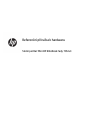 1
1
-
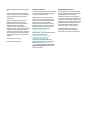 2
2
-
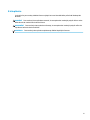 3
3
-
 4
4
-
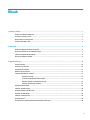 5
5
-
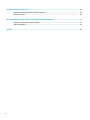 6
6
-
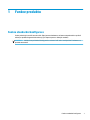 7
7
-
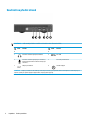 8
8
-
 9
9
-
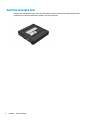 10
10
-
 11
11
-
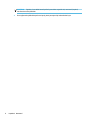 12
12
-
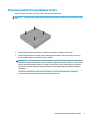 13
13
-
 14
14
-
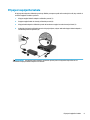 15
15
-
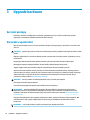 16
16
-
 17
17
-
 18
18
-
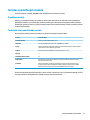 19
19
-
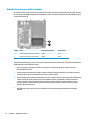 20
20
-
 21
21
-
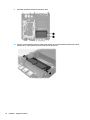 22
22
-
 23
23
-
 24
24
-
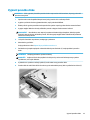 25
25
-
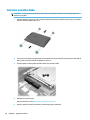 26
26
-
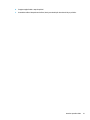 27
27
-
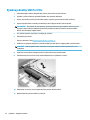 28
28
-
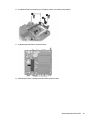 29
29
-
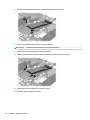 30
30
-
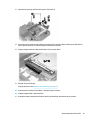 31
31
-
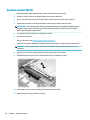 32
32
-
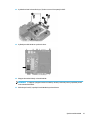 33
33
-
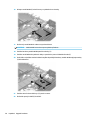 34
34
-
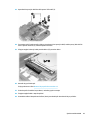 35
35
-
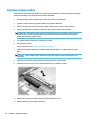 36
36
-
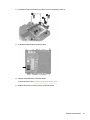 37
37
-
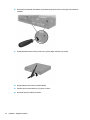 38
38
-
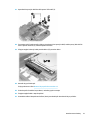 39
39
-
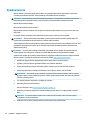 40
40
-
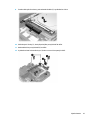 41
41
-
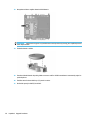 42
42
-
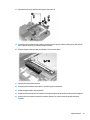 43
43
-
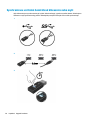 44
44
-
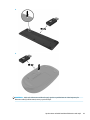 45
45
-
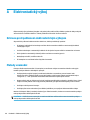 46
46
-
 47
47
-
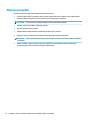 48
48
-
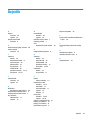 49
49
HP EliteDesk 705 G3 Desktop Mini PC referenčná príručka
- Typ
- referenčná príručka
- Táto príručka je tiež vhodná pre
Súvisiace články
-
HP 260 G3 Desktop Mini PC referenčná príručka
-
HP ProOne 600 G1 All-in-One PC referenčná príručka
-
HP EliteOne 800 G1 21.5 Non-Touch All-in-One PC referenčná príručka
-
HP EliteDesk 705 G4 Workstation Edition referenčná príručka
-
HP EliteOne 800 G1 All-in-One PC referenčná príručka
-
HP ProOne 400 G1 21.5-inch Touch All-in-One PC referenčná príručka
-
HP ProOne 400 G2 Base Model 20-inch Touch All-in-One PC referenčná príručka
-
HP 260 G2 Desktop Mini PC referenčná príručka
-
HP EliteDesk 705 35W G4 Desktop Mini PC referenčná príručka
-
HP EliteDesk 705 G2 Desktop Mini PC referenčná príručka